 häufiges Problem
häufiges Problem
 Erfahren Sie, was zu tun ist, wenn das Startmenü bei der Installation von Win7 auf Asus nicht gefunden werden kann
Erfahren Sie, was zu tun ist, wenn das Startmenü bei der Installation von Win7 auf Asus nicht gefunden werden kann
Erfahren Sie, was zu tun ist, wenn das Startmenü bei der Installation von Win7 auf Asus nicht gefunden werden kann
Während der Installation des Systems können bei vielen Internetnutzern Probleme auftreten, die eine erfolgreiche Neuinstallation des Systems verhindern. Kürzlich berichteten einige Internetnutzer, dass sie die neue Systemoption nach der Installation von sus und win7 nicht finden konnten. . Der folgende Editor stellt Ihnen die Lösung für das Problem vor, dass ASUS das Bootmenü nach der Installation von Win7 nicht finden kann.
Die spezifischen Lösungsschritte sind wie folgt:
1. Rufen Sie das ASUS-Motherboard-BIOS auf und drücken Sie F7, um die erweiterten Einstellungen einzugeben.
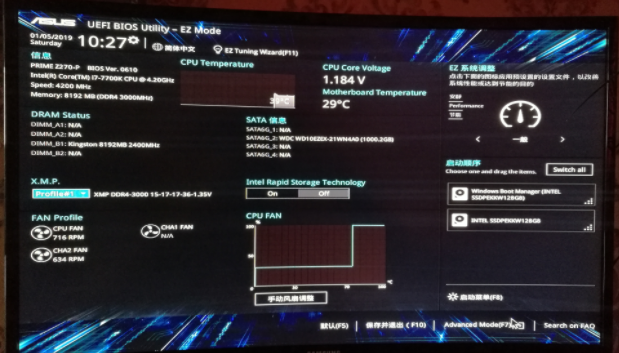
2. Geben Sie die Startoptionen ein.
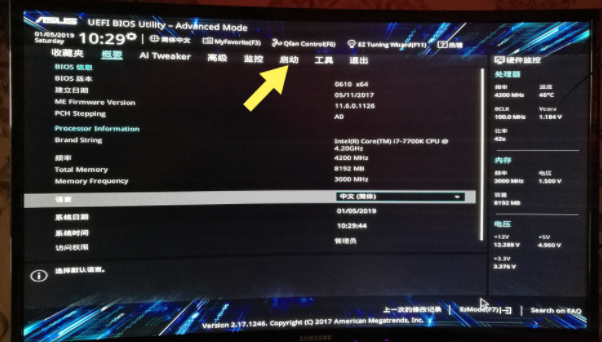
3. CSM (Kompatibilitätsunterstützungsmodul) ändern. Aktivieren Sie CSM, um das Nicht-UEFI-Booten zusätzlicher Geräte oder den Windows-UEFI-Modus vollständig zu unterstützen.
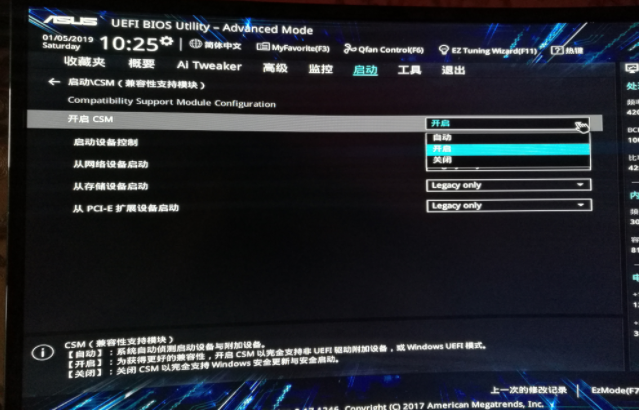
4. Gehen Sie zurück zur Änderung und ändern Sie das sichere Startmenü.
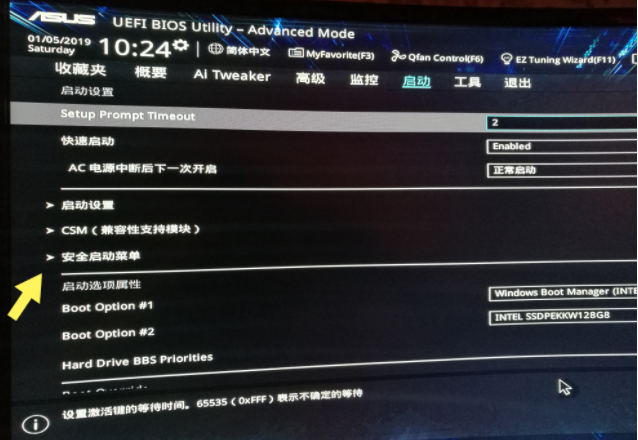
5. Andere Betriebssysteme ändern. Drücken Sie dann F10 und halten Sie die Taste gedrückt. Der Computer wird automatisch neu gestartet.
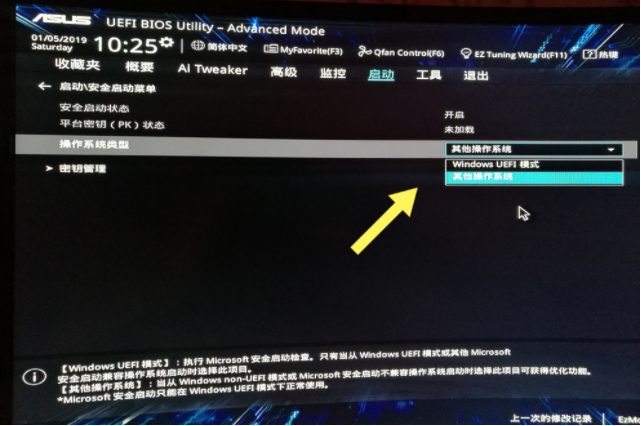
6. Booten Sie in das Win7-System. Wenn Sie das System noch nicht aufgerufen haben, starten Sie es neu und drücken Sie kontinuierlich F2, um das Motherboard-BIOS aufzurufen und zu überprüfen, ob die CSM- und Startsicherheitsoptionen erfolgreich geändert wurden.
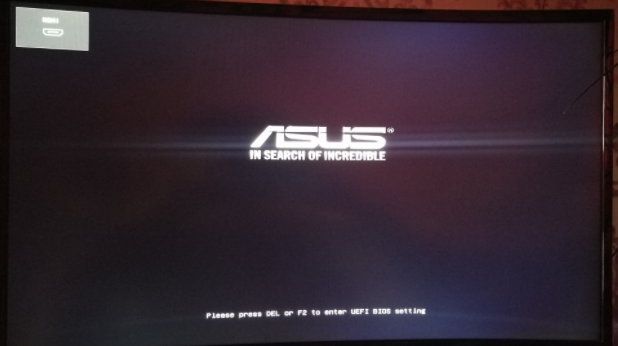
7. Das Startmenü zeigt die Hauptfestplatte an, die Änderung ist erfolgreich, F10 speichert und der Computer startet neu, um das System aufzurufen.
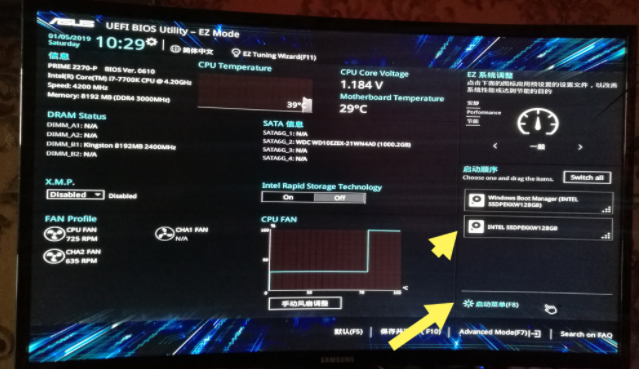
Das Obige ist die Lösung für das Problem, dass das Bootmenü bei der Installation von Win7 auf ASUS nicht gefunden werden kann.
Das obige ist der detaillierte Inhalt vonErfahren Sie, was zu tun ist, wenn das Startmenü bei der Installation von Win7 auf Asus nicht gefunden werden kann. Für weitere Informationen folgen Sie bitte anderen verwandten Artikeln auf der PHP chinesischen Website!

Heiße KI -Werkzeuge

Undresser.AI Undress
KI-gestützte App zum Erstellen realistischer Aktfotos

AI Clothes Remover
Online-KI-Tool zum Entfernen von Kleidung aus Fotos.

Undress AI Tool
Ausziehbilder kostenlos

Clothoff.io
KI-Kleiderentferner

Video Face Swap
Tauschen Sie Gesichter in jedem Video mühelos mit unserem völlig kostenlosen KI-Gesichtstausch-Tool aus!

Heißer Artikel

Heiße Werkzeuge

Notepad++7.3.1
Einfach zu bedienender und kostenloser Code-Editor

SublimeText3 chinesische Version
Chinesische Version, sehr einfach zu bedienen

Senden Sie Studio 13.0.1
Leistungsstarke integrierte PHP-Entwicklungsumgebung

Dreamweaver CS6
Visuelle Webentwicklungstools

SublimeText3 Mac-Version
Codebearbeitungssoftware auf Gottesniveau (SublimeText3)

Heiße Themen
 Lösung für das Problem, dass das chinesische Sprachpaket nicht auf einem Win11-System installiert werden kann
Mar 09, 2024 am 09:48 AM
Lösung für das Problem, dass das chinesische Sprachpaket nicht auf einem Win11-System installiert werden kann
Mar 09, 2024 am 09:48 AM
Lösung für das Problem, dass das Win11-System das chinesische Sprachpaket nicht installieren kann. Mit der Einführung des Windows 11-Systems begannen viele Benutzer, ihr Betriebssystem zu aktualisieren, um neue Funktionen und Schnittstellen zu nutzen. Einige Benutzer stellten jedoch fest, dass sie das chinesische Sprachpaket nach dem Upgrade nicht installieren konnten, was ihre Erfahrung beeinträchtigte. In diesem Artikel besprechen wir die Gründe, warum das Win11-System das chinesische Sprachpaket nicht installieren kann, und stellen einige Lösungen bereit, die Benutzern bei der Lösung dieses Problems helfen. Ursachenanalyse Lassen Sie uns zunächst die Unfähigkeit des Win11-Systems analysieren
 Lösung für Win11: Chinesisches Sprachpaket konnte nicht installiert werden
Mar 09, 2024 am 09:15 AM
Lösung für Win11: Chinesisches Sprachpaket konnte nicht installiert werden
Mar 09, 2024 am 09:15 AM
Win11 ist das neueste von Microsoft eingeführte Betriebssystem. Im Vergleich zu früheren Versionen hat Win11 das Schnittstellendesign und die Benutzererfahrung erheblich verbessert. Einige Benutzer berichteten jedoch, dass sie nach der Installation von Win11 auf das Problem gestoßen waren, dass sie das chinesische Sprachpaket nicht installieren konnten, was zu Problemen bei der Verwendung von Chinesisch im System führte. Dieser Artikel bietet einige Lösungen für das Problem, dass Win11 das chinesische Sprachpaket nicht installieren kann, um Benutzern die reibungslose Verwendung von Chinesisch zu ermöglichen. Zuerst müssen wir verstehen, warum das chinesische Sprachpaket nicht installiert werden kann. Im Allgemeinen Win11
 Strategien zur Behebung der Unfähigkeit von Win11, das chinesische Sprachpaket zu installieren
Mar 08, 2024 am 11:51 AM
Strategien zur Behebung der Unfähigkeit von Win11, das chinesische Sprachpaket zu installieren
Mar 08, 2024 am 11:51 AM
Strategien zum Umgang mit der Unfähigkeit von Win11, das chinesische Sprachpaket zu installieren. Mit der Einführung von Windows 11 können viele Benutzer es kaum erwarten, auf dieses neue Betriebssystem zu aktualisieren. Allerdings sind einige Benutzer beim Versuch, das chinesische Sprachpaket zu installieren, auf Schwierigkeiten gestoßen, was dazu führte, dass sie die chinesische Benutzeroberfläche nicht richtig nutzen konnten. In diesem Artikel werden wir das Problem diskutieren, dass Win11 das chinesische Sprachpaket nicht installieren kann, und einige Gegenmaßnahmen vorschlagen. Lassen Sie uns zunächst untersuchen, warum es Probleme bei der Installation chinesischer Sprachpakete unter Win11 gibt. Dies kann systembedingt sein
 ASUS stellt Adol Book 14 Air mit AMD Ryzen 9 8945H und kuriosem Räucherstäbchenspender vor
Aug 01, 2024 am 11:12 AM
ASUS stellt Adol Book 14 Air mit AMD Ryzen 9 8945H und kuriosem Räucherstäbchenspender vor
Aug 01, 2024 am 11:12 AM
ASUS bietet bereits verschiedene 14-Zoll-Laptops an, darunter das Zenbook 14 OLED (aktuell 1.079,99 $ bei Amazon). Jetzt hat man sich entschieden, das Adol Book 14 Air vorzustellen, das auf den ersten Blick wie ein typischer 14-Zoll-Laptop aussieht. Allerdings ein unauffälliges Meta
 Wie verwende ich Tastenkombinationen, um Screenshots in Win8 zu machen?
Mar 28, 2024 am 08:33 AM
Wie verwende ich Tastenkombinationen, um Screenshots in Win8 zu machen?
Mar 28, 2024 am 08:33 AM
Wie verwende ich Tastenkombinationen, um Screenshots in Win8 zu machen? Bei unserer täglichen Nutzung von Computern müssen wir häufig Screenshots des Inhalts auf dem Bildschirm erstellen. Für Benutzer des Windows 8-Systems ist das Erstellen von Screenshots über Tastenkombinationen eine bequeme und effiziente Vorgehensweise. In diesem Artikel stellen wir einige häufig verwendete Tastenkombinationen zum Erstellen von Screenshots im Windows 8-System vor, damit Sie Screenshots schneller erstellen können. Die erste Methode besteht darin, die Tastenkombination „Win-Taste + PrintScreen-Taste“ zu verwenden, um die vollständige Ausführung durchzuführen
 ASUS aktualisiert das Zenfone 11 Ultra mit einem Frühstartrabatt
Jun 19, 2024 pm 09:57 PM
ASUS aktualisiert das Zenfone 11 Ultra mit einem Frühstartrabatt
Jun 19, 2024 pm 09:57 PM
ASUS verkauft das Zenfone 11 Ultra (aktuell 799,99 $ bei Amazon) bereits seit einigen Monaten, nachdem es das Gerät bereits Mitte März vorgestellt hatte. Zunächst bot das Unternehmen sein neuestes Flaggschiff in den Farboptionen Schwarz, Blau, Grau und Orange an, alle mit einer Auswahl
 Ausführliche Erklärung zur Erlangung von Administratorrechten in Win11
Mar 08, 2024 pm 03:06 PM
Ausführliche Erklärung zur Erlangung von Administratorrechten in Win11
Mar 08, 2024 pm 03:06 PM
Das Windows-Betriebssystem ist eines der beliebtesten Betriebssysteme der Welt und seine neue Version Win11 hat viel Aufmerksamkeit erregt. Im Win11-System ist die Erlangung von Administratorrechten ein wichtiger Vorgang. Mit Administratorrechten können Benutzer weitere Vorgänge und Einstellungen auf dem System durchführen. In diesem Artikel wird ausführlich beschrieben, wie Sie Administratorrechte im Win11-System erhalten und wie Sie Berechtigungen effektiv verwalten. Im Win11-System werden Administratorrechte in zwei Typen unterteilt: lokaler Administrator und Domänenadministrator. Ein lokaler Administrator verfügt über vollständige Administratorrechte für den lokalen Computer
 Tutorial zum Festlegen von Win11-Dateiattributen: Wie zeige ich den Suffixnamen an?
Mar 08, 2024 pm 06:18 PM
Tutorial zum Festlegen von Win11-Dateiattributen: Wie zeige ich den Suffixnamen an?
Mar 08, 2024 pm 06:18 PM
Tutorial zum Festlegen von Win11-Dateiattributen: Wie zeige ich den Suffixnamen an? Als eines der beliebtesten Betriebssysteme wurde das Windows-Betriebssystem schon immer von Benutzern geliebt und verwendet. In der neuesten Version von Windows 11 unterscheiden sich einige Dateiattributeinstellungen von früheren Versionen, einschließlich der Anzeige von Dateierweiterungen. In diesem Artikel erfahren Sie, wie Sie die Anzeige von Dateisuffixnamen in Windows 11 festlegen. Im Windows-Betriebssystem sind Dateien standardmäßig ausgeblendet.




